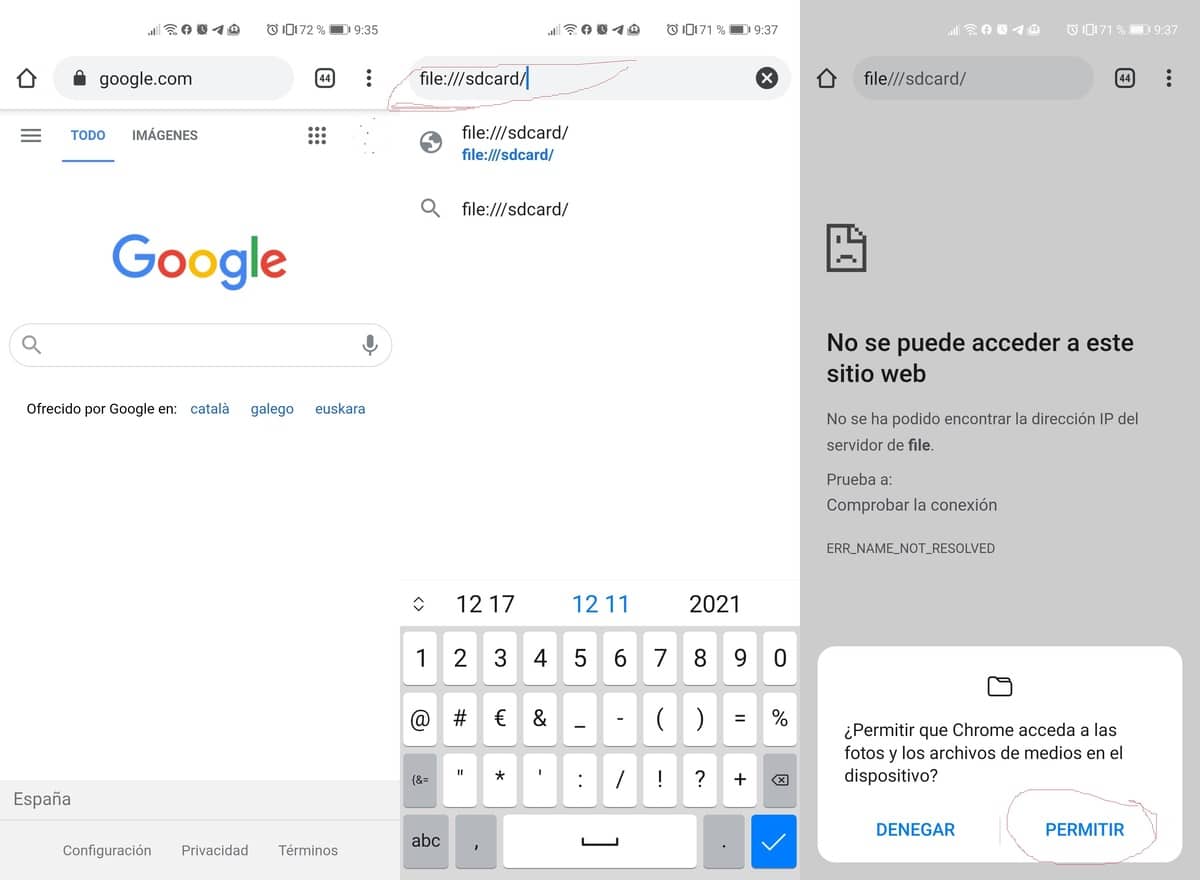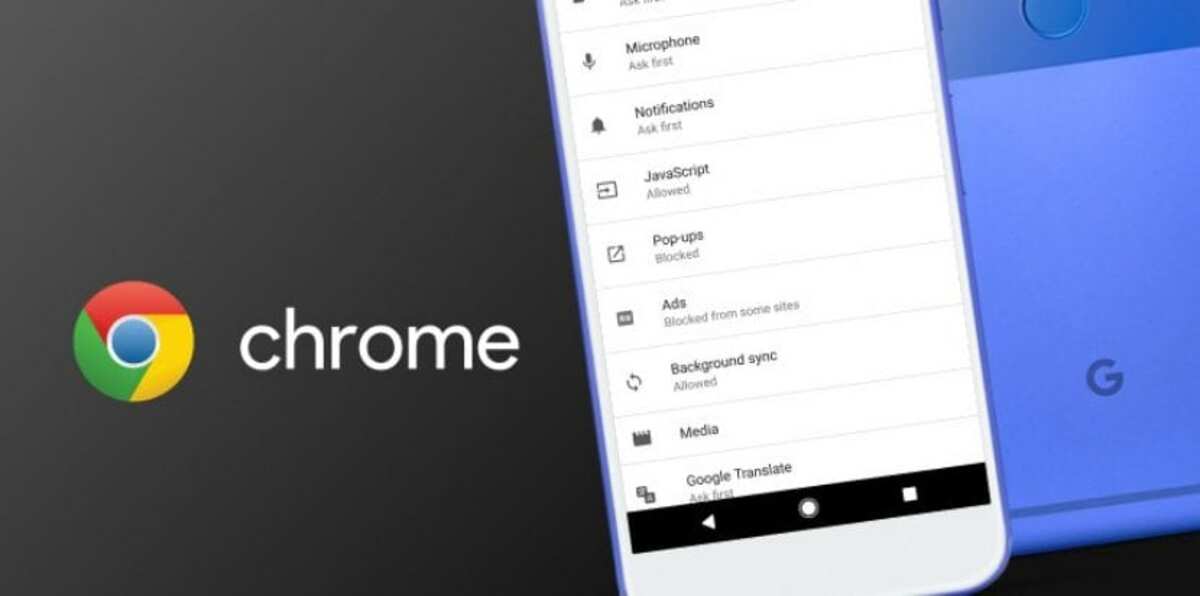
Google Chrome став не просто браузером на будь-якому пристрої Android, все тому, що він додав безліч функцій. Додаток Google, крім пошуку, дозволяє нам виконувати набагато більше функцій, одна з них - використовувати його як провідник файлів.
При використанні Google Chrome як провідника файлів на Android Це дозволить нам знаходити папки, переглядаючи все схоже на доступ до «Менеджера файлів». Операційні системи мобільного типу не включають браузер за замовчуванням, і для цього існують сторонні програми.
Як використовувати Google Chrome як провідник файлів на Android
Коли ми використовуємо Chrome як провідник файлів, ми маємо доступ до програм та інформацію від розробників, встановлених на нашому пристрої. За допомогою цього доступу ми зможемо зробити декілька речей, вони є досить простими, але вони важливі, якщо ми хочемо вийти з нього.
Для цього вам потрібно активувати команду, щоб використовувати провідник файлів, багато хто вже робить це, щоб уникнути необхідності встановлювати іншу програму на своєму телефоні. Він не матиме доступу до прапорів, як це відбувається з іншими функціями, просто введіть команду в адресному рядку програми.
Щоб використовувати Google Chrome як провідник файлів, потрібно виконати наступне:
- Відкрийте програму Google Chrome на своєму пристрої Android
- Напишіть команду File: /// sdcard / в URL і натисніть клавішу Enter
- Ви отримаєте вікно, в якому можна дати дозвіл, натисніть «Дозволити» і дочекайтеся повного завантаження
- Тепер у вас буде прямий доступ до всіх папок, будь то програми або інші важливі рівні, такі як рівень вашого пристрою
Цей провідник файлів дуже схожий на той, який використовується Windows, і тут ви також матимете доступ до своєї музики, відео, зображень та багатьох інших файлів. У браузері багато функцій, якщо ви отримаєте доступ до прапорів, експериментальні функції нададуть широкий спектр інших можливостей.
Завдяки такому доступу ми можемо переглядати лише вміст або грати, ми не можемо нічого копіювати, щоб не пошкодити будь-який файл. Цей провідник файлів, незважаючи на те, що він дуже базовий, дуже корисний, якщо ви хочете бачити програми та інші типи файлів.